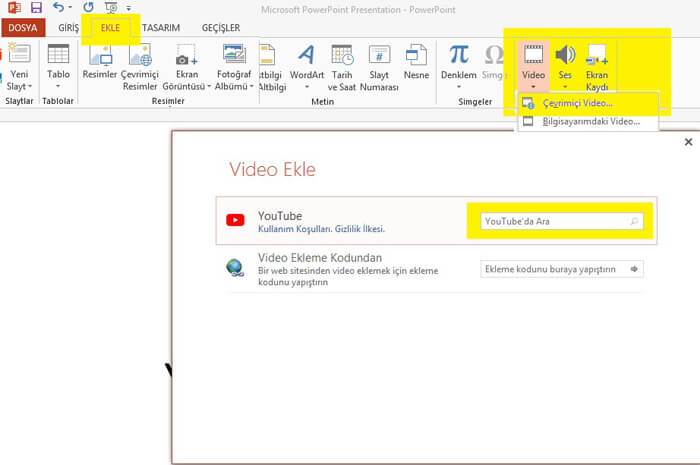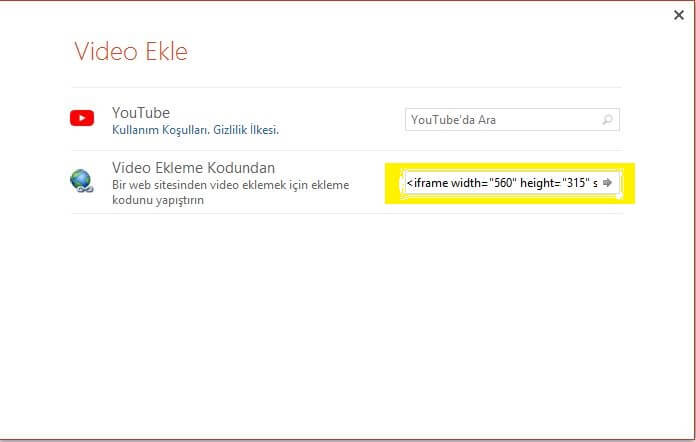Merhabalar, bu yazımızda powerpoint’a youtube video ekleme konusunda bu eklediğimiz videoları otomatik olarak kendiliğinden nasıl oynatılır? Bunu bu yazımızda sizlere anlatacağız.
Powerpoint de youtube video oynatma konusunda eklenen videoları manuel olarak oynatabiliyorsunuz fakat bizim önceki konularımızda otomatik youtube video oynatma kodu olarak verdiğimiz kodları kullanarak powerpoint video oynatması yapabileceğiz.
Şimdi aşağıda vereceğimiz işlemlerle kendi kendine video oynatma kodu olarak aşağıda işlemlerle video ekleme ve otomatik oynatma işlemini yapacağız.
POWERPOİNT YOUTUBE VİDEO OYNATMA KODU
<iframe width=”560″ height=”315″ src=”https://www.youtube.com/embed/lJCeVEhtQ40″ frameborder=”0″ allow=”accelerometer; autoplay; encrypted-media; gyroscope; picture-in-picture” allowfullscreen></iframe>
Yukarıda benim bir videomum embed kodu yani bu video kodu ile sitelere gömebiliyorsunuz ya da istenilen yerde kullanabiliyorsunuz. Aşağıda vereceğimiz kodu kodu bu embed koduna yerleştireceğiz.
?rel=0&autoplay=1
Yukarıda verdiğimiz oynatma kodunu aşağıda gibi embed kodunun içine yerleştiriniz.
<iframe width=”560″ height=”315″ src=”https://www.youtube.com/embed/lJCeVEhtQ40?rel=0&autoplay=1
” frameborder=”0″ allow=”accelerometer; autoplay; encrypted-media; gyroscope; picture-in-picture” allowfullscreen></iframe>
Bu kodu şimdi powerpoint video ekleme alanına yapıştıracağız tabi biz bunu kendi videomuzda verdik siz bunu kendi videonuz için yapacaksınız. Şimdi gelelim bu kodu powerpoint nereye yerleştireceğiz.
Powerpoint slayta otomatik video oynatma işlemini yapabilmek için Ekle > Video > Çevrimiçi Video > açılan yerde Video ekleme kodundan yere bu kodu yapıştıracaksınız.
Youtube otomatik oynatma kodunu hazırladık ve kodu yerleştirdik şimdi yapıştırdık ve enter tuşuna bastığımızda powerpoint sunumuna bu video eklemiş oluyoruz.
Yukarıda yerleşimden sonra videonun köşelerinden boyutlarını ayarlayabiliriz ve video oynatmak için F5 tuşu ile denemesini artık yapabiliriz.
Böylece powerpoint sunumunda youtube videolarını otomatik olarak oynatma işlemini gerçekleştirebilirsiniz. Bu işlemini Microsoft Office Powerpoint 2016, 2018 ve 2010 ve diğer sürümlerinde gerçekleştirebilirsiniz.
TAVSİYE VİDEO;
Bu konuyu birde sizlere resimli anlatım dışında video anlatım ile izleyerek nasıl yapıldığını bu şekilde öğrenmiş olacaksınız. Konumuzla alakalı olarak sorularınız için sayfamızın hemen altında yorumlar kısmından bizimle paylaşabilir diğer tüm konularda sorularınız için bilgisayarcıya soru sor sayfamızdan bize iletebilirsiniz.